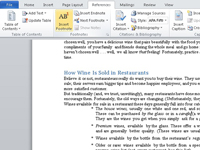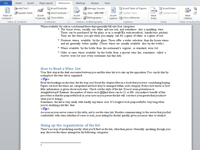Rozdiel medzi poznámkou pod čiarou a vysvetlivkou je v tom, že jedna sa zobrazí na tej istej strane ako odkaz a druhá sa zobrazí na konci dokumentu. V programe Word 2010 môžete označiť poznámku pod čiarou alebo koncovú poznámku číslom alebo písmenom v hornom indexe a obe vytvoríte rovnakým spôsobom:
1 Kliknite myšou tak, aby bol kurzor hneď napravo od textu, na ktorý má odkazovať poznámka pod čiarou alebo vysvetlivka.
Odkaz sa zobrazí ako horný index na konci textu.
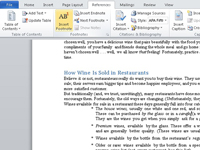
2 Kliknite na záložku Referencie a v skupine Poznámky pod čiarou kliknite na príkazové tlačidlo Vložiť poznámku pod čiarou alebo Vložiť koncovú poznámku.
Prípadne môžete použiť klávesovú skratku Alt+Ctrl+F (pre poznámku pod čiarou) alebo Alt+Ctrl+D (pre koncovú poznámku).
Nad textom je uvedené číslo.
Keď je Word v zobrazení Rozloženie pri tlači, budete okamžite presunutý na koniec strany (poznámka pod čiarou) alebo na koniec dokumentu (vysvetlivka), kde napíšete poznámku pod čiarou alebo vysvetlivku. V zobrazení Koncept sa v spodnej časti dokumentu otvorí špeciálne okno s poznámkami pod čiarou alebo vysvetlivkami.
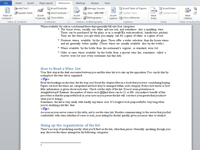
3 Napíšte poznámku pod čiarou alebo koncovú poznámku.
Nemusíte zadávať číslo poznámky; robí sa to za vás automaticky. Poznámky pod čiarou sa automaticky číslujú od 1. Vysvetlivky sa automaticky číslujú od rímskych číslic i.
4 Kliknutím na tlačidlo Zobraziť poznámky, ktoré sa nachádza v skupine Poznámky pod čiarou na karte Referencie, ukončíte poznámku pod čiarou alebo vysvetlivku.
Vrátite sa na miesto v dokumente, kde bliká ukazovateľ vloženia (od kroku 1).
5 Ak chcete rýchlo upraviť poznámku pod čiarou alebo vysvetlivku, dvakrát kliknite na číslo poznámky pod čiarou na stránke.
Na návrat do dokumentu použite tlačidlo Zobraziť poznámky.
6Ak chcete odstrániť poznámku pod čiarou, zvýraznite číslo poznámky pod čiarou v dokumente a stlačte kláves Delete.
Word za vás magicky prečísluje všetky zostávajúce poznámky pod čiarou.